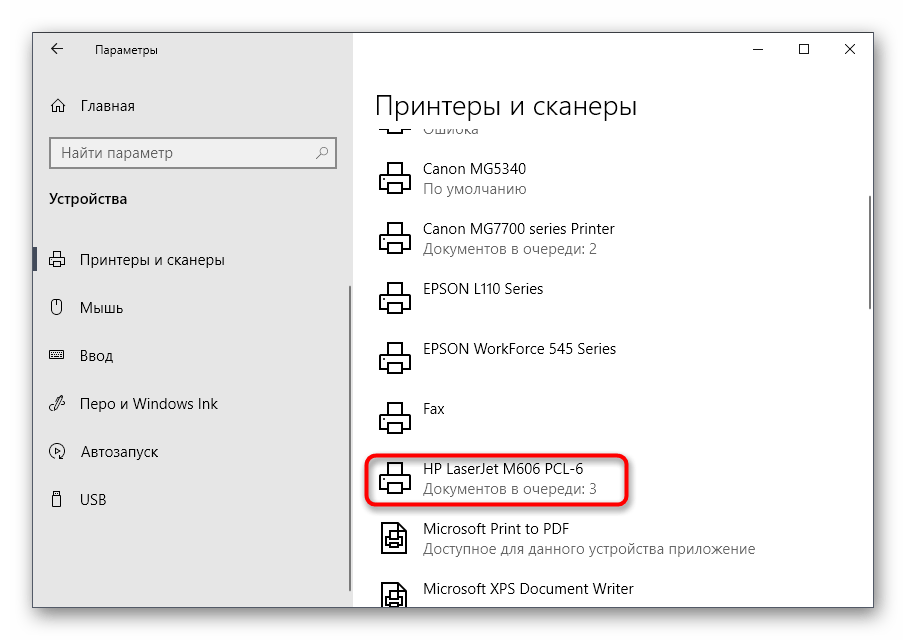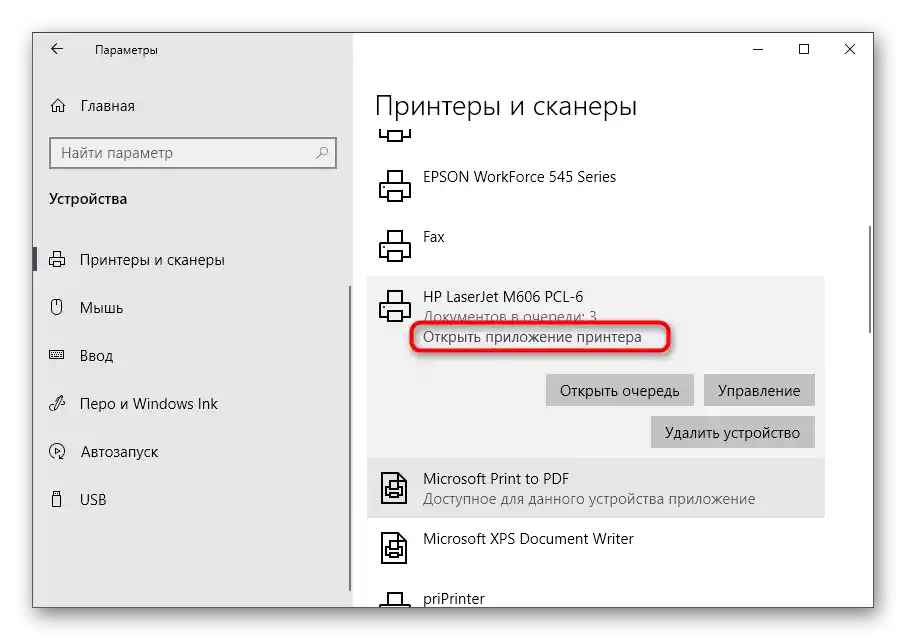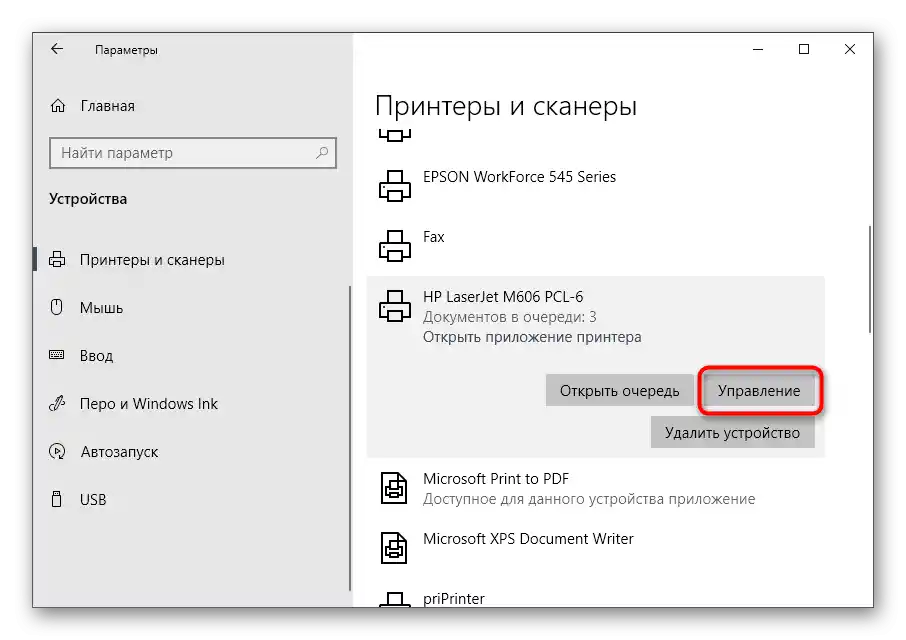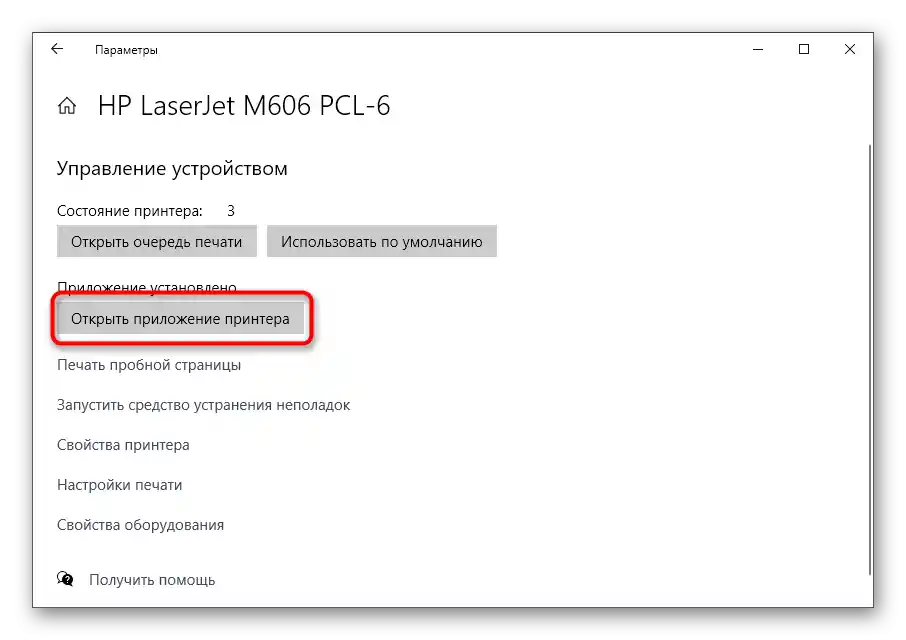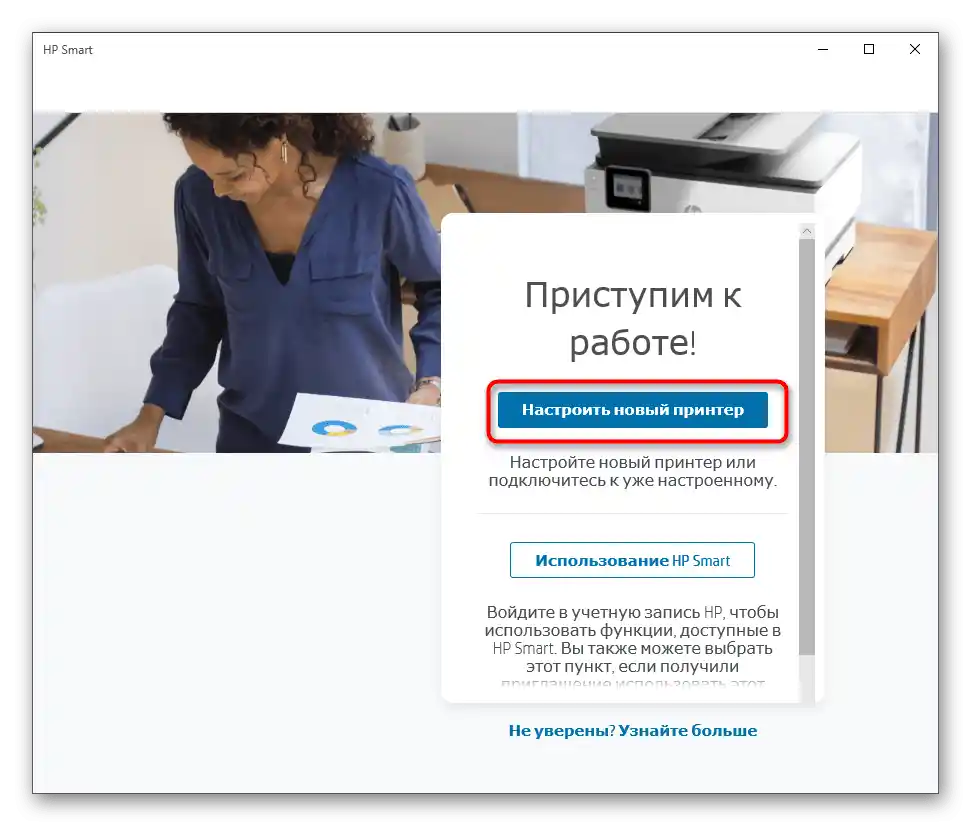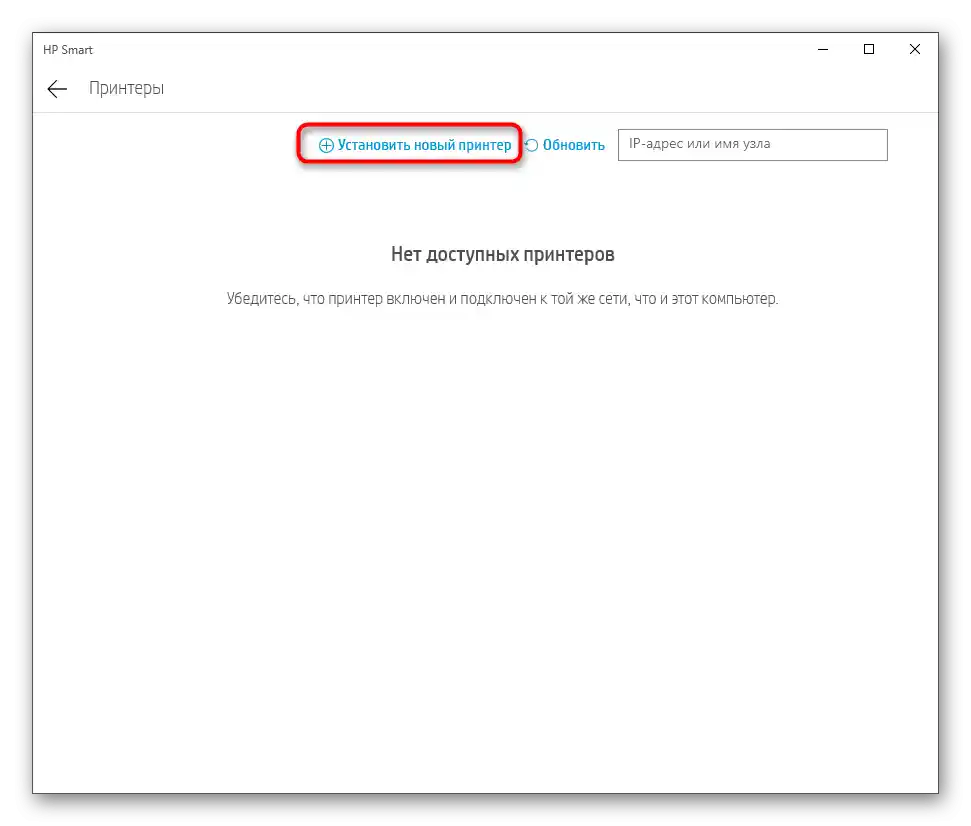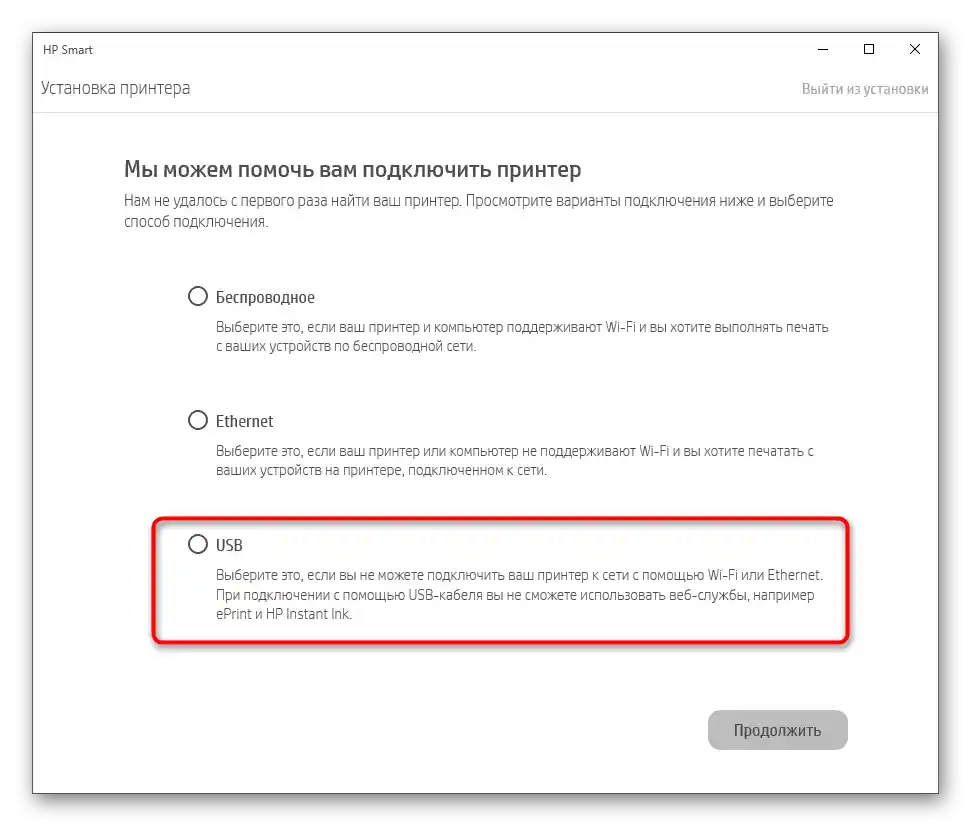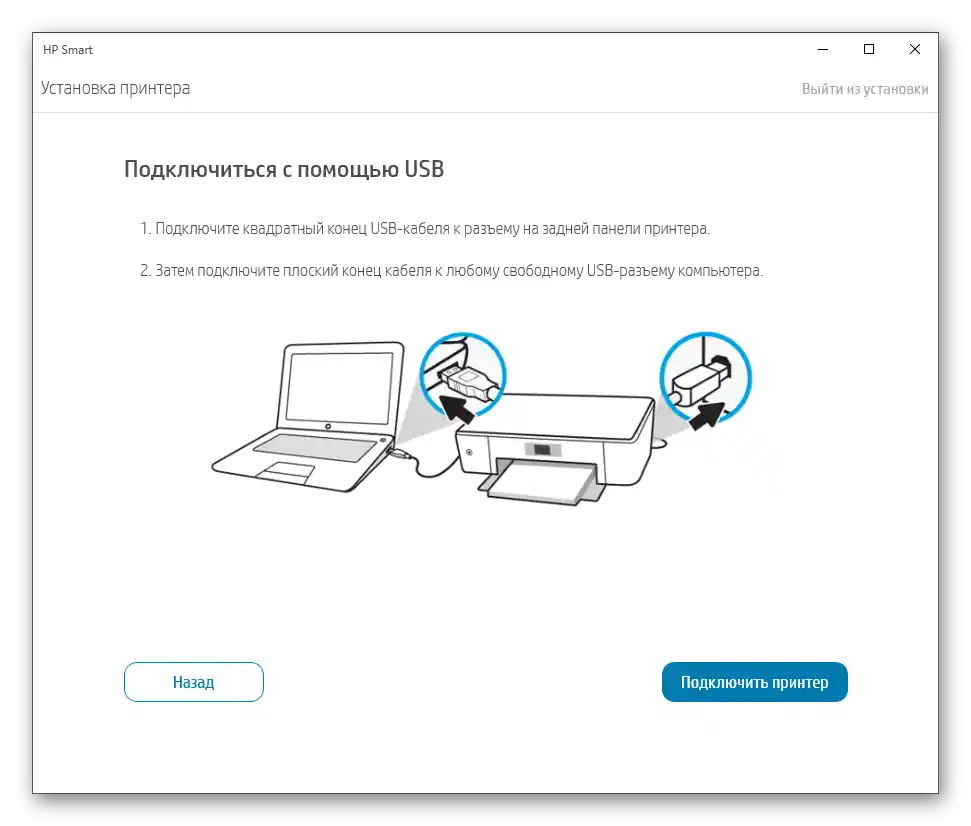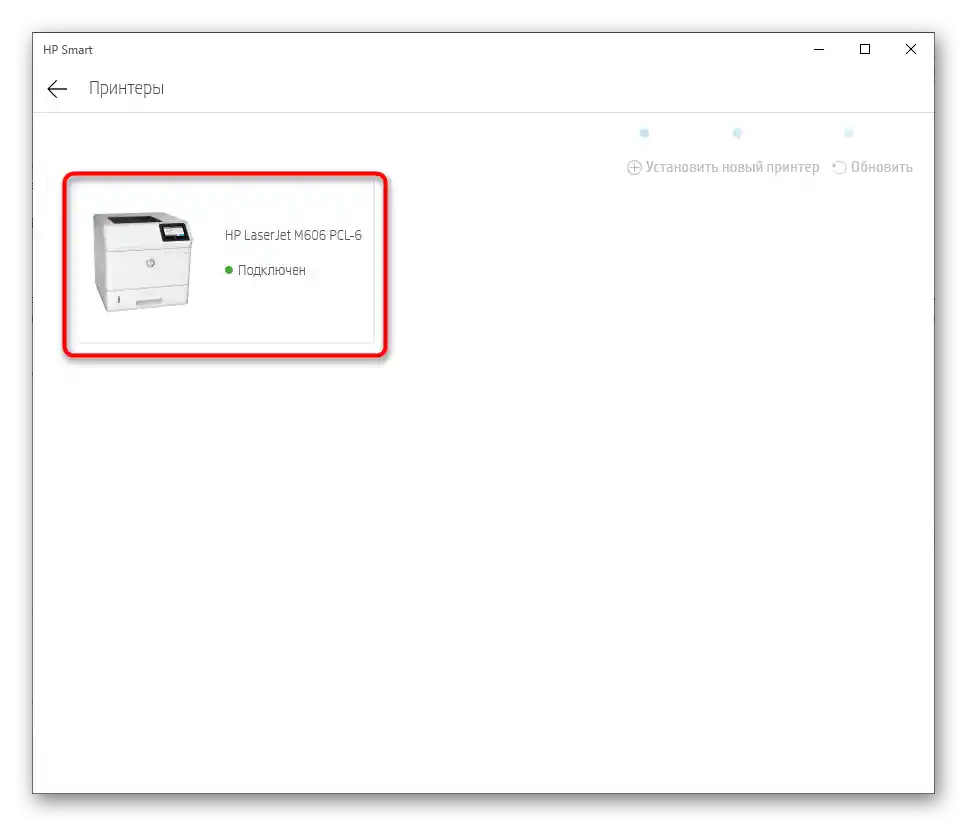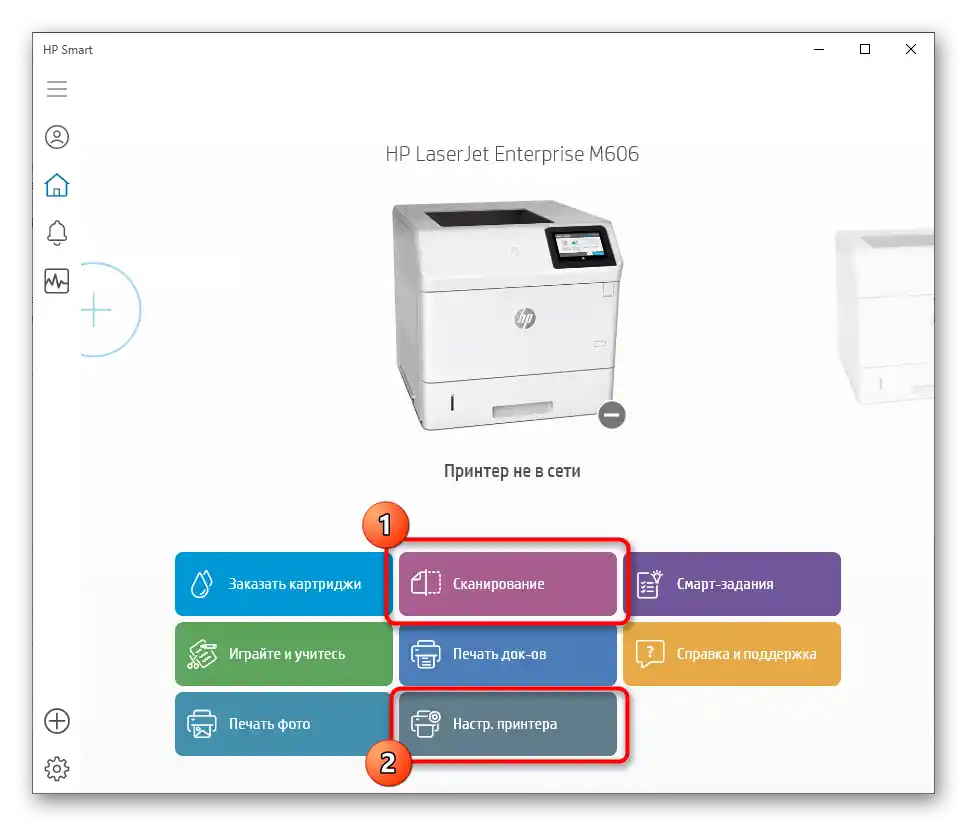Vsebina:
Preden preidete k branju naslednjih navodil, vam toplo priporočamo, da se prepričate, da skener po namestitvi tiskalnika res ne deluje. Za to preverite vse razpoložljive metode skeniranja v operacijskem sistemu. O njih se lahko pozanimate v navodilih na naši spletni strani preko spodnje povezave.
Več informacij: Kako skenirati s tiskalnika na računalnik
Način 1: Prenos ločenega gonilnika s uradne spletne strani
Za večnamenske naprave ali tiskalnike z vgrajenim skenerjem razvijalci pogosto predvidevajo ločene gonilnike. Ti so potrebni uporabnikom, ki želijo uporabljati opremo le v enem smeri. Morda ste ob namestitvi tiskalnika prenesli gonilnik za tiskanje, a ste pozabili na skener. Preverjanje in dodajanje manjkajočih datotek v OS preko uradne strani za podporo tiskalnika poteka tako:
- Ta način bomo obravnavali na primeru Canon, vi pa se morate ravnati po splošnih navodilih, ob upoštevanju posebnosti videza spletne strani proizvajalca uporabljene opreme. Poiščite ga preko iskalnika ali pojdite na neposredno povezavo, nato pa poiščite razdelek "Podpora" ali "Support".
- Tam vas zanima meni, kjer razvijalci objavljajo datoteke vseh razpoložljivih gonilnikov.
- S pomočjo notranjega iskanja poiščite uporabljeni model opreme, da odprete njeno stran.
- Obvezno se prepričajte, da je vgrajeno orodje za samodejno prepoznavanje OS to storilo pravilno. Če ne, spremenite operacijski sistem preko spustnega menija.
- Spustite se in poiščite seznam datotek. Seznanite se z opisom vsake, da določite gonilnik za skener, nato pa kliknite "Prenesi" ali "Download".
- Potrdite licenčno pogodbo za začetek prenosa.
- Ko prejmete EXE-datoteko, jo zaženite in sledite navodilom, ki se prikažejo.Po namestitvi preidite k preverjanju skeniranja.
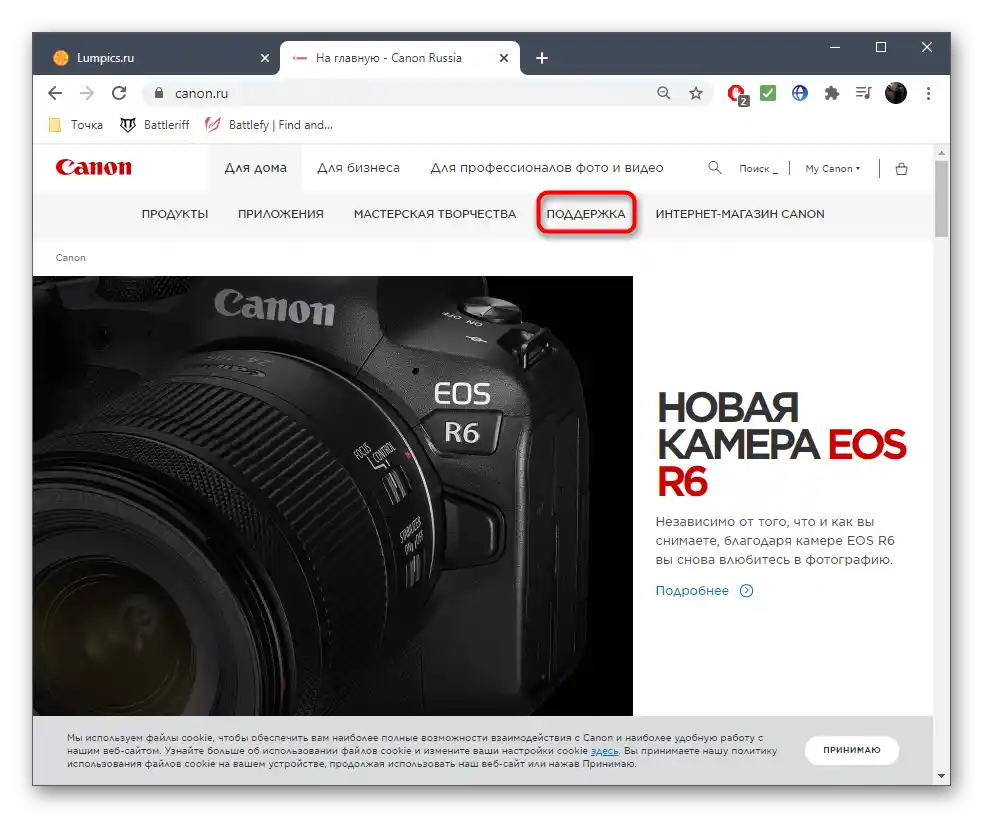
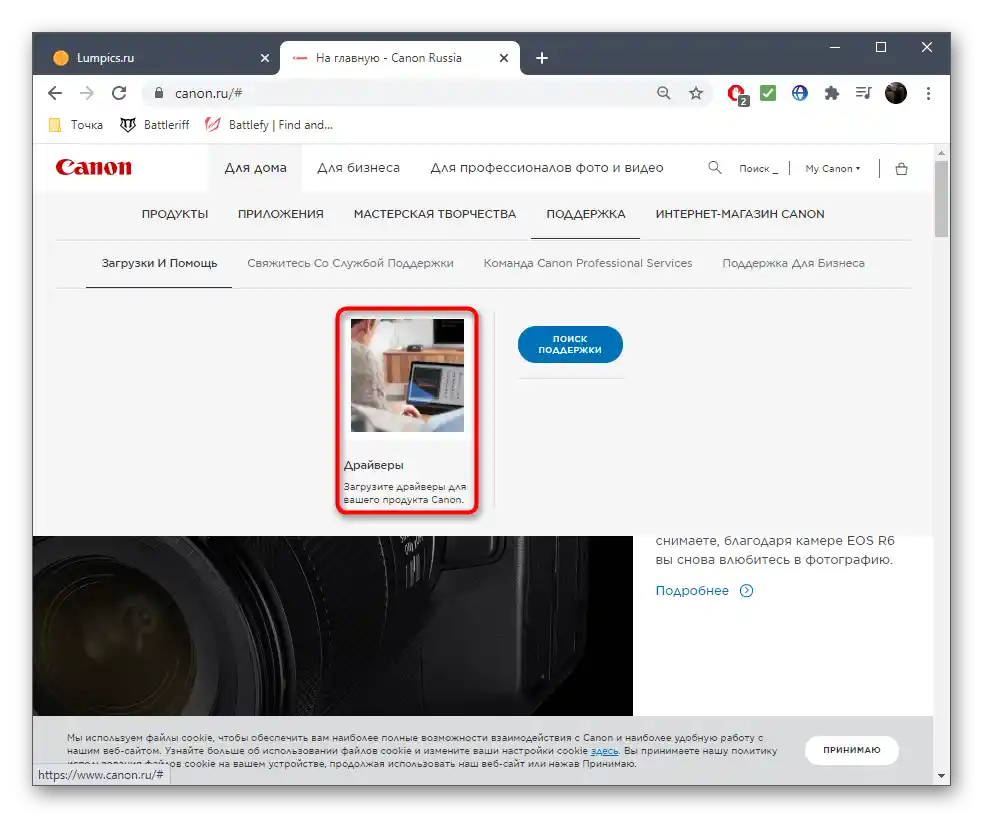
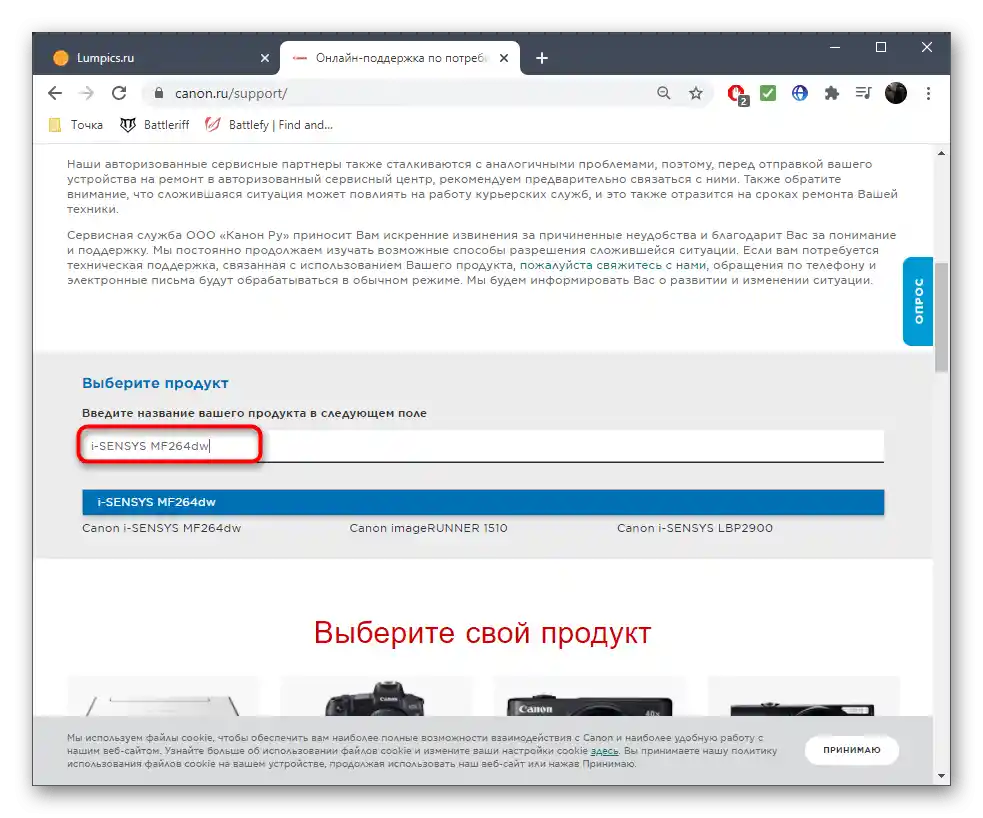
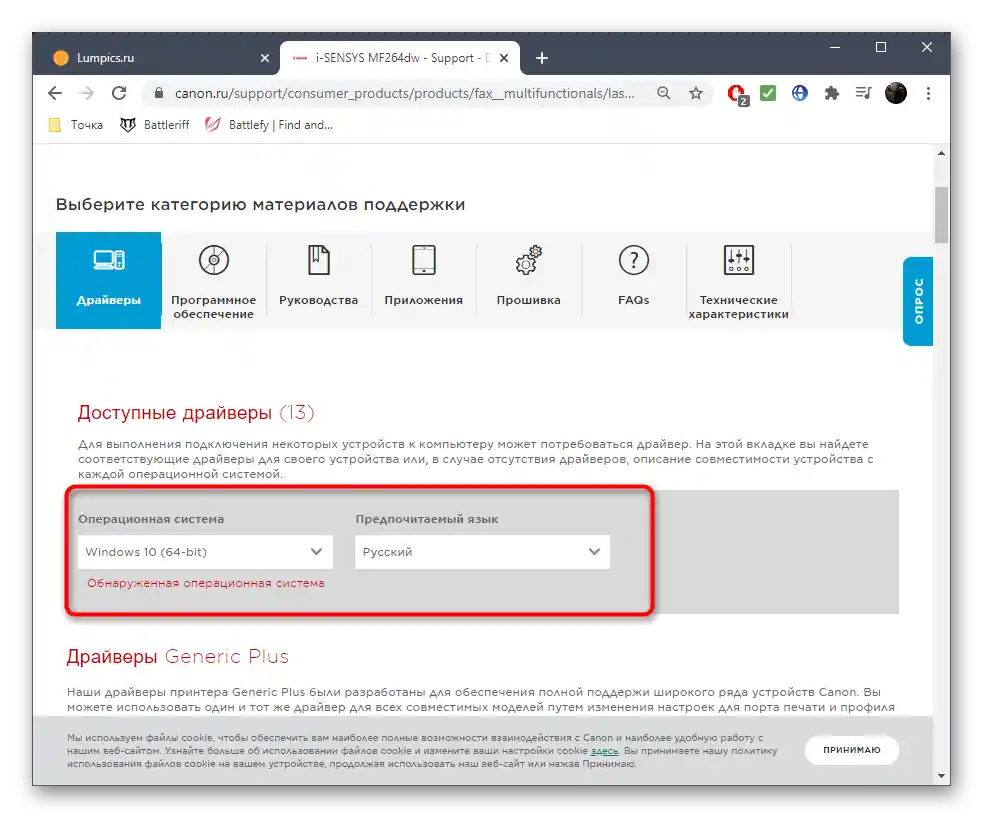
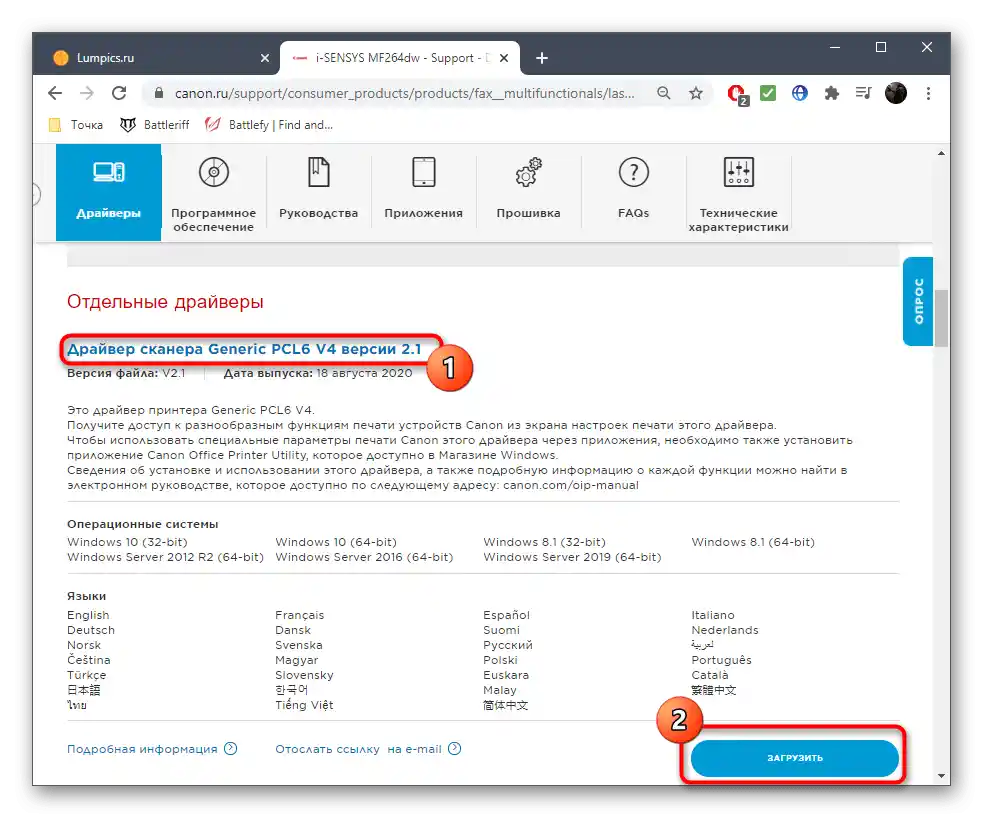
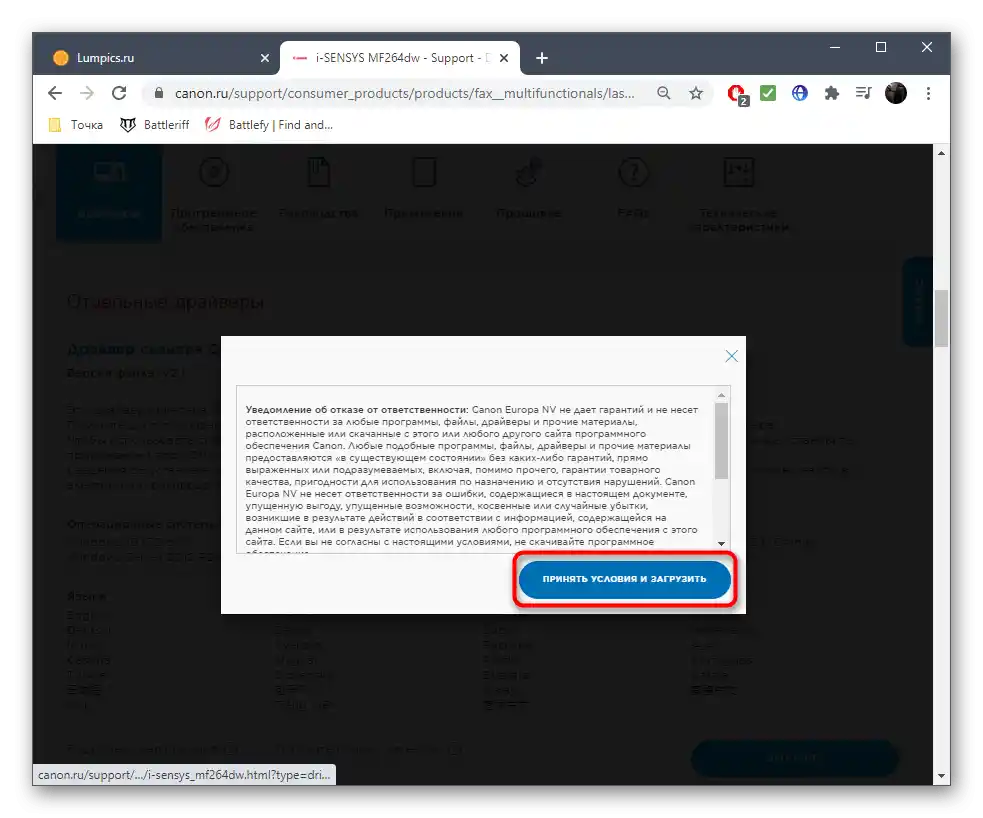
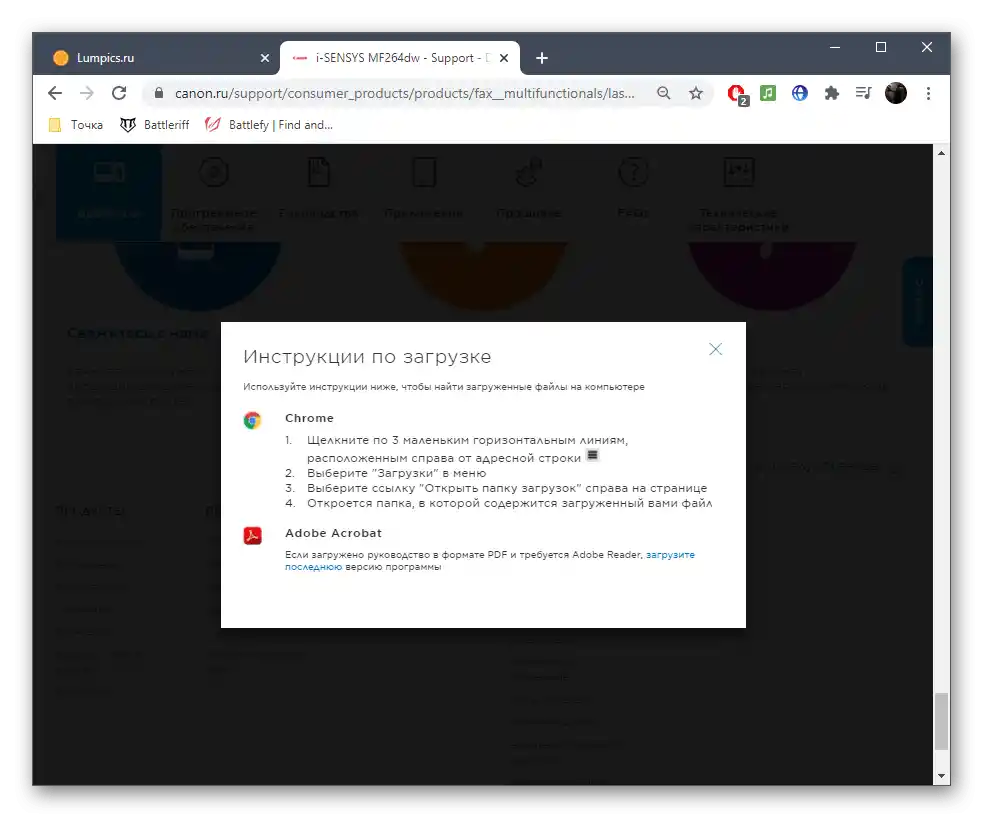
Če posameznega gonilnika ni bilo mogoče najti, poskusite namestiti najnovejšo različico na enak način. Morda se bo po njegovi posodobitvi težava rešila in skeniranje bo spet na voljo.
Način 2: Posodobitev programske opreme preko vgrajene funkcije Windows
Če je bil gonilnik tiskalnika samodejno nameščen, in na uradni spletni strani ni mogoče najti programske opreme za skener, je treba ponovno namestiti datoteke preko vgrajenega orodja operacijskega sistema, da odpravite morebitne težave in dodate manjkajoče komponente.
- Za to preko "Start" zaženite aplikacijo "Nastavitve".
- Pojdite na razdelek "Naprave".
- Pojdite v kategorijo "Tiskalniki in skenerji".
- Kliknite na gumb "Dodaj tiskalnik ali skener".
- Počakajte, da se prikaže napis "Potrebni tiskalnik ni na seznamu" in kliknite nanj.
- Označite točko "Dodaj lokalni ali omrežni tiskalnik z ročno določenimi nastavitvami".
- Uporabite obstoječi port, ne da bi spreminjali privzete nastavitve.
- Če v prikazanem seznamu tiskalnika ni bilo mogoče najti, uporabite gumb "Center za posodobitve Windows".
- Po izbiri naprave uporabite možnost "Zamenjaj trenutni gonilnik" in počakajte na konec namestitve.
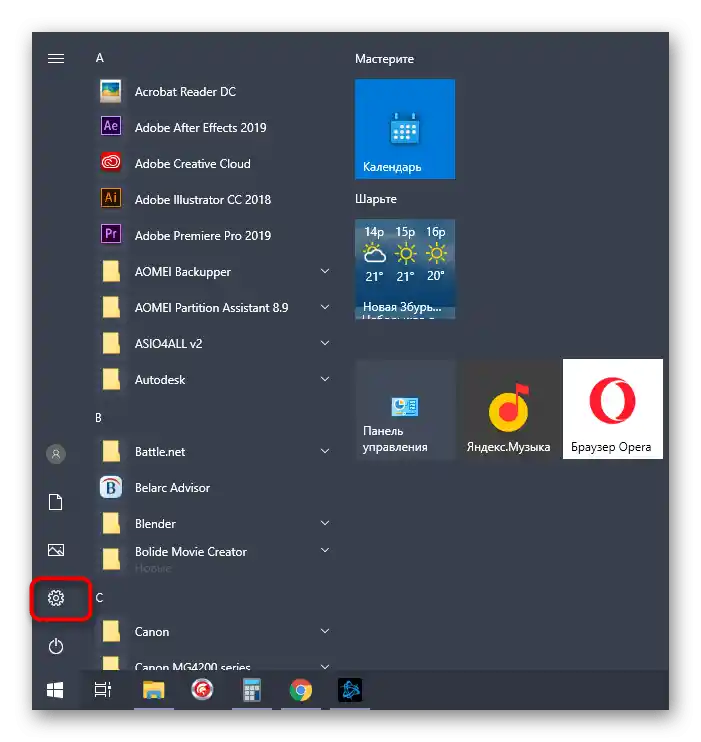
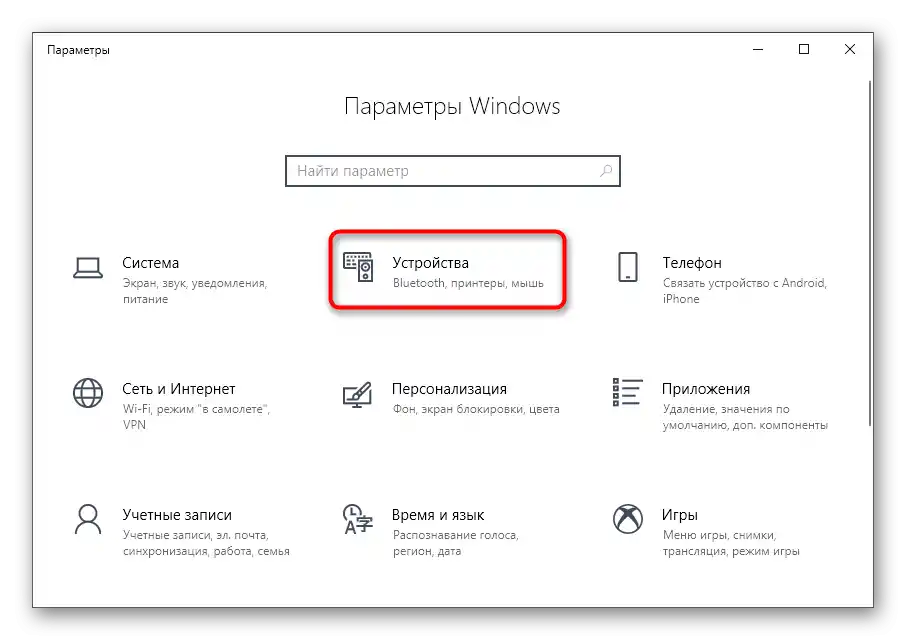
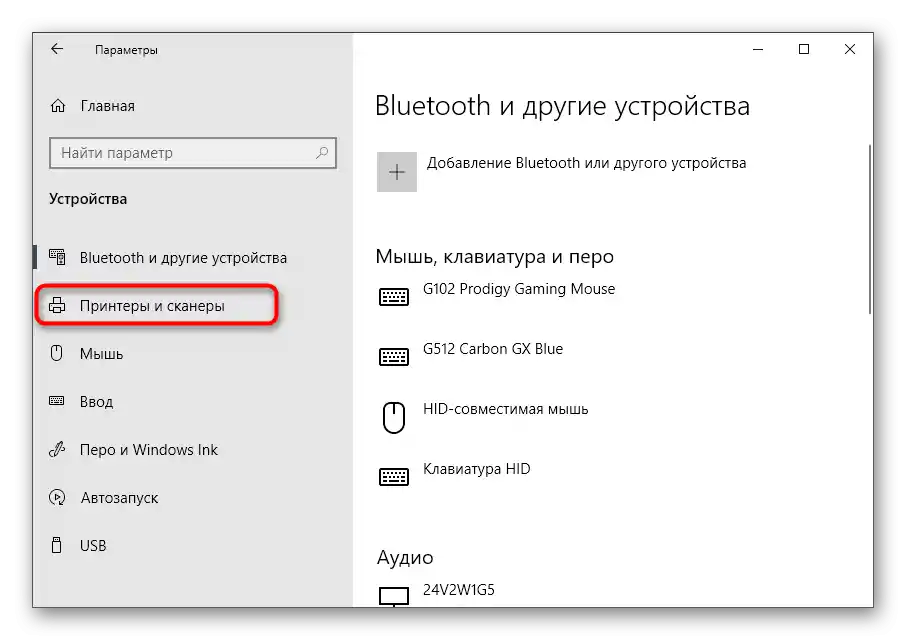
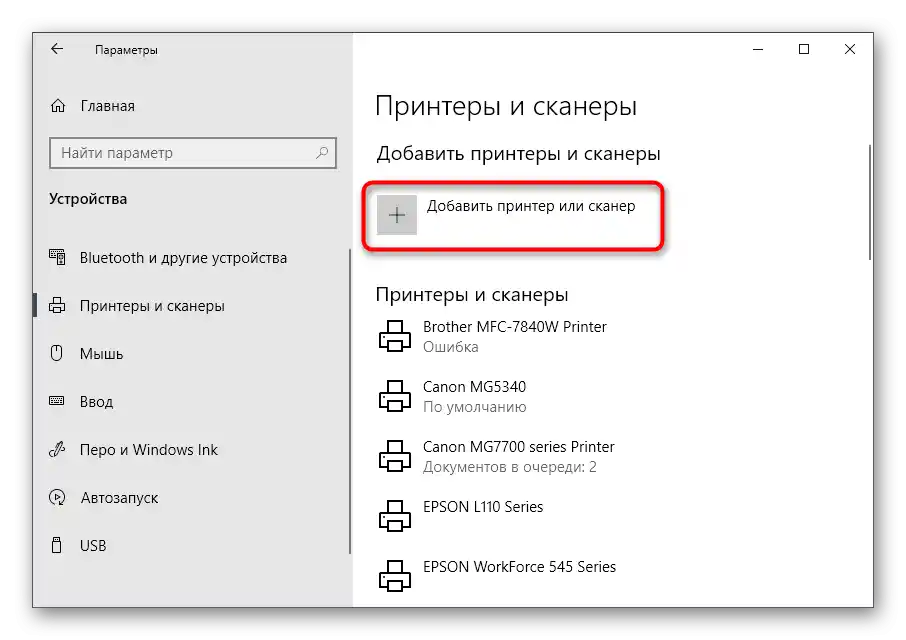
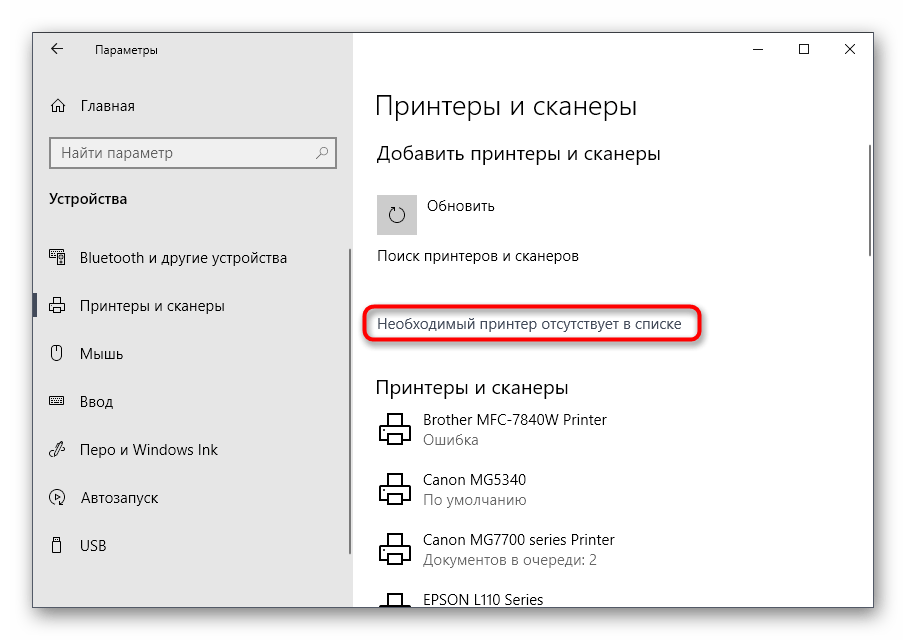
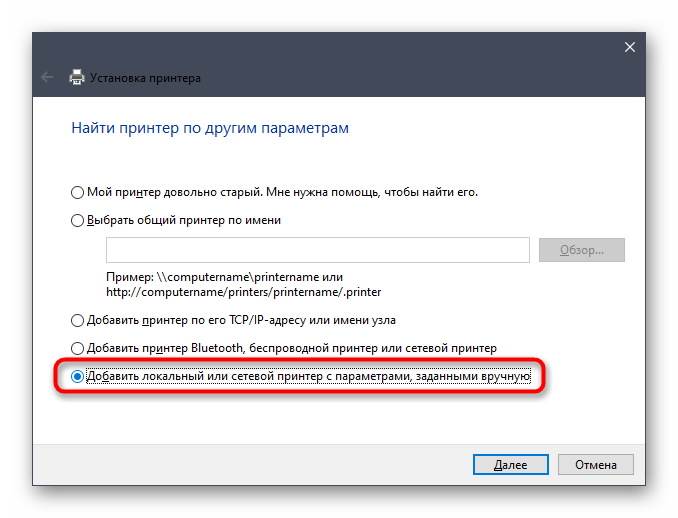
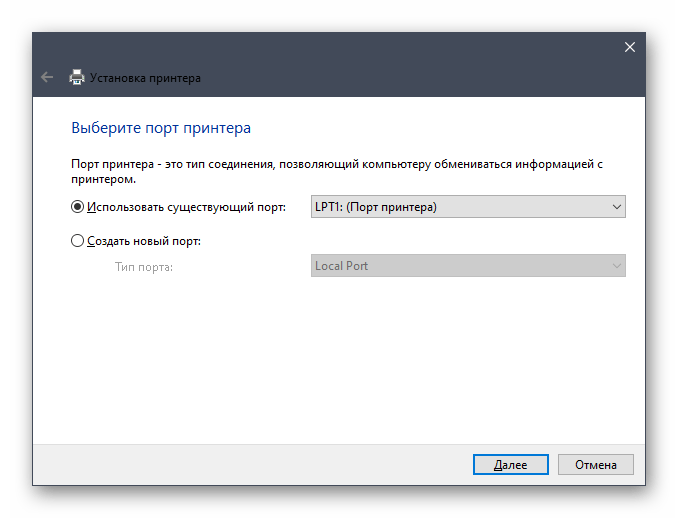
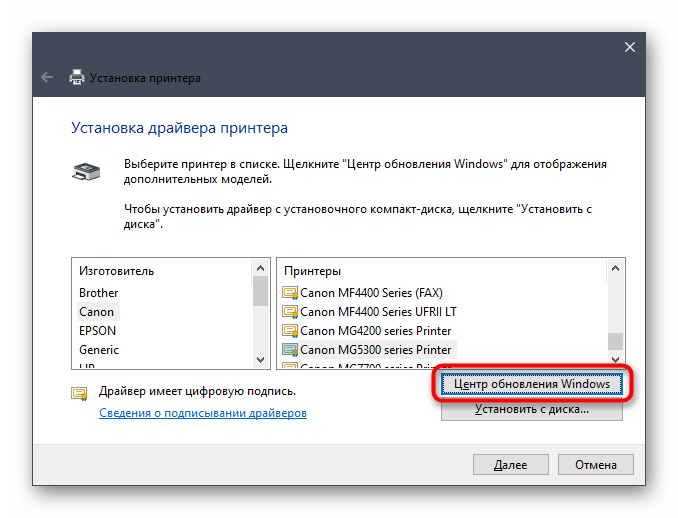
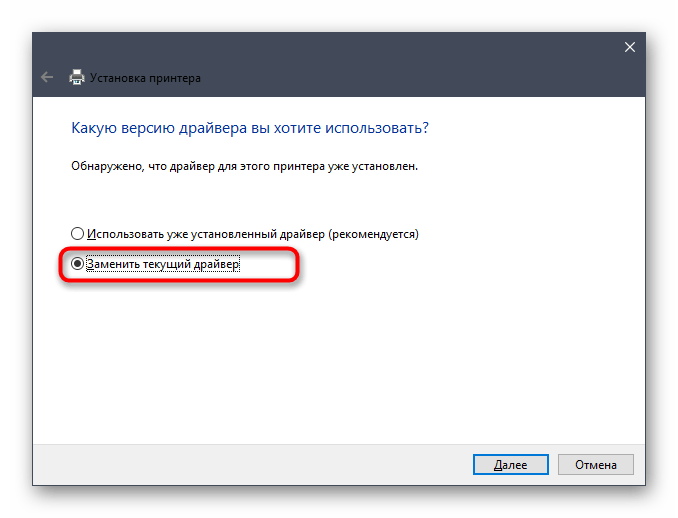
Nato se priporoča, da ponovno povežete tiskalnik s računalnikom, da ga operacijski sistem ponovno odkrije, nato pa zaženite preverjanje skeniranja na vam najprimernejši način.
Način 3: Lastna aplikacija tiskalnika
Ta možnost je primerna le za uporabnike, ki imajo tiskalnik s podporo za lastno aplikacijo. Najpogosteje gre za podjetje HP, saj se razvijalci trudijo vključiti programsko opremo v vse zadnje modele.Aplikacija se mora namestiti z gonilnikom, vi pa jo morate le zagnati in preveriti skeniranje.
- Izberite nameščen tiskalnik preko istega menija "Tiskalniki in skenerji".
- Prikazalo se bo več dejanj, med katerimi poiščite "Odpri aplikacijo tiskalnika".
- Če takšna oznaka ni prisotna, pojdite na "Upravljanje".
- Od tam zaženite uradno aplikacijo s klikom na ustrezno gumb.
- Izvedite prve korake nastavitve tiskalnika, tako da zaženete to operacijo.
- V primeru neuspeha samodejnega odkrivanja uporabite gumb "Namesti nov tiskalnik" in se prepričajte, da je povezan z računalnikom.
- Označite uporabljeno vrsto povezave.
- Sledite naslednjim navodilom, prikazanim na zaslonu, da dokončate namestitev.
- Zdaj bi se naprava morala prikazati na seznamu razpoložljivih. Kliknite nanjo, da odprete meni dejanj.
- Začnite s skeniranjem ali pojdite v nastavitve in izvedite diagnostiko težav, da odpravite morebitne težave.